
PVElite 2016(压力容器设计与分析评估工具)
附带安装教程- 软件大小:386.55 MB
- 更新日期:2020-04-28 15:28
- 软件语言:简体中文
- 软件类别:辅助设计
- 软件授权:免费版
- 软件官网:待审核
- 适用平台:WinXP, Win7, Win8, Win10, WinAll
- 软件厂商:

软件介绍 人气软件 下载地址
PV Elite 2016是一款非常强大的目标容器和换热器设计,分析及评估解决方案,新版本大大提高了生产力,喷嘴输入的计算时间已从一小时减少到只有几分钟,喷嘴上的法兰可以轻松连接;盲法兰上的喷嘴可以放在喷嘴的附录2法兰上,这是其他任何供应商都无法比拟的;支持显示元素边缘,这样可以更轻松地查看喷嘴是否太靠近焊缝;符号和图形可防止重复工作以及浪费材料的成本;利用技术将资产,人员,流程和数据联系起来,为个人提供可行的情报;可以利用可提高效率和改善决策能力的技术来改造传统维护流程,支持分解数据孤岛和角色,以提高可靠性,提高产量并增加利润;需要的用户可以下载体验

新版功能
PVElite®是您用于容器和热交换器设计,分析和评估的完整解决方案。 PV Elite用户的用户已经放心地设计了用于最极端用途的设备,并且已经做到了如此快速,准确和有利可图。
数据采集
PV Elite使定义容器和交换器的压力边界条件变得容易,即使对于需要大量数据输入的载荷集也是如此。 PV Elite通过将输入分解为合理的子集来简化数据输入;只需敲击任何输入项的帮助即可。
尖端图形
PV Elite的分析模型的图形表示有助于确保对输入和结果的信心。借助PV Elite,您可以轻松查看和操作分析模型。
高级分析和报告
为简化检查要求,PV Elite列出了最重要的方程式,例如所需的厚度和最大允许工作压力(MAWP),并按类型(例如内部压力,外部压力,弯曲应力,喷嘴和法兰)对结果进行分组。总结了总体结果,其中确定了控制整个船舶MAWP的要素或细节。快速将分析结果发送到输出报告或导出您选择的文件格式(Excel,Word,PDF)。
材料和代码
PV Elite是具有国际代码规则以及广泛的区域特定内容的全球软件包。包括许多区域市场的船只材料定义,管道和钢部件数据,局部风荷载和局部地震荷载。
软件特色
输出和报告
为使结果查看直观简洁,PV Elite列出一些最重要结果的计算公式,例如所需壁厚和最大许用工作压力(MAWP),并按类型对结果进行分组(如内压、外压、弯曲应力、管嘴和法兰)。当发现某个主体或附属元件影响了整个容器的MAWP时,程序会在概述报告中综合体现。
材料和规范
PV Elite是一个执行国际通用标准及相关地区规范的全球化软件方案。它将容器材料的数据要求、管道和钢结构数据,多个国家和地区的风载荷及地震载荷数据等囊括在其数据库中,从而具有泛用性。
接口
PV Elite与其他主流的有限元分析软件、结构基础设计软件和制图软件之间存在接口。PV Elite还具备与鹰图CADWorx® Equipment模块和鹰图PV Fabricator™之间存在双向接口。
鹰图PV Fabricator
PV Fabricator拥有准确且快速地生成压力容器和换热器加工图纸的高级功能。当与PV Elite链接时,PV Fabricator相比现有制图方法可显著节约成本。
安装步骤
1、用户可以点击本网站提供的下载路径下载得到对应的程序安装包
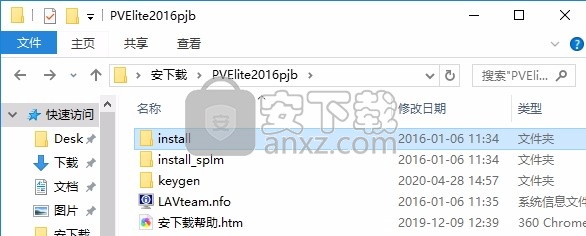
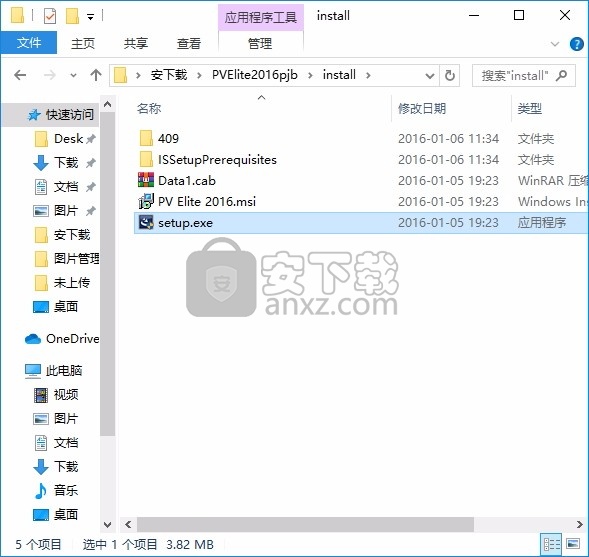
2、只需要使用解压功能将压缩包打开,双击主程序即可进行安装,弹出程序安装界面
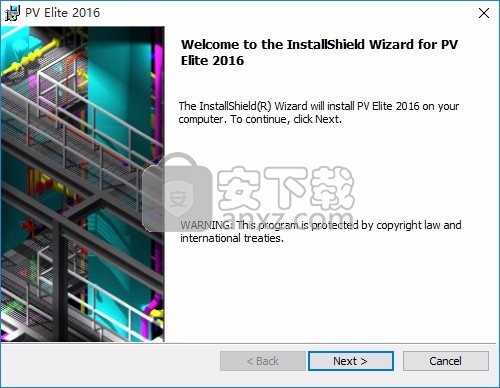
3、输入对应序列号即可,根据提示点击安装,弹出程序安装完成界面,点击完成按钮即可(激活方式选择第三个:Select this option if you have SPLM(注:本安装包不适用于64位操作系统))
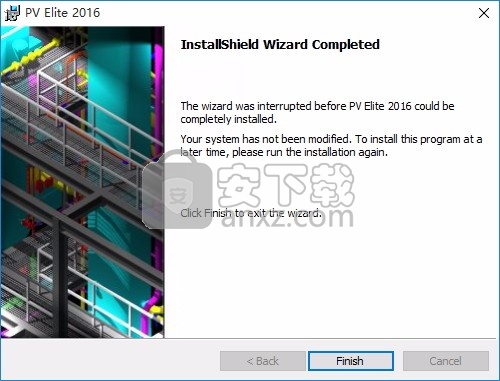
4、回到安装包,打开“SPLM”目录,运行“Setup.exe”弹出程序安装界面,选择第二项
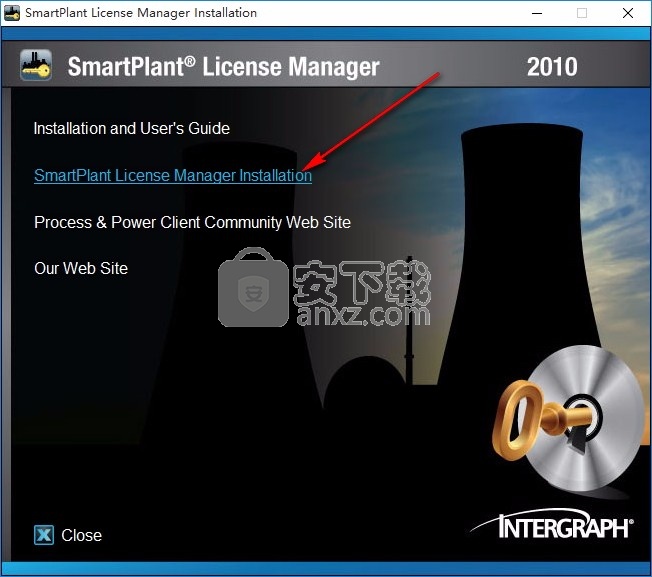
5、弹出以下界面,用户可以直接使用鼠标点击下一步按钮
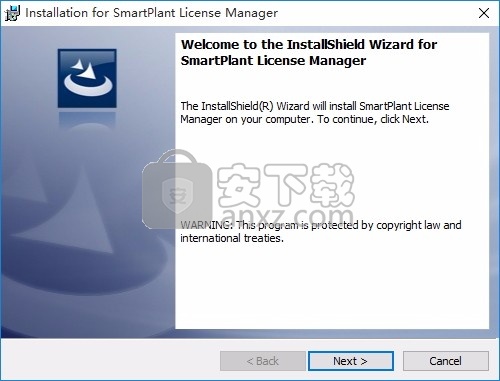
6、在此界面中可以随便输入一个名字,也可以参考小编的
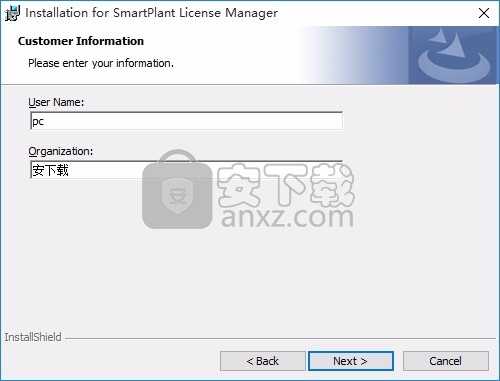
7、可以选择任意一个国家,然后点击Display进行自动检测许可
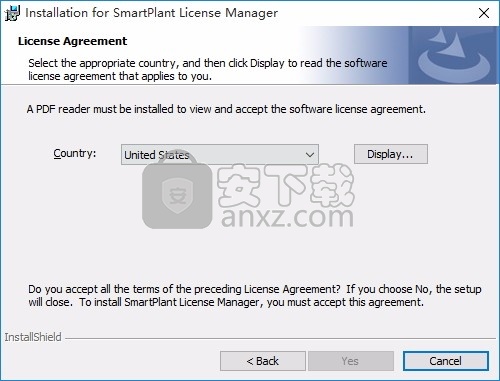
8、现在直接使用鼠标点击对应的第二个选项
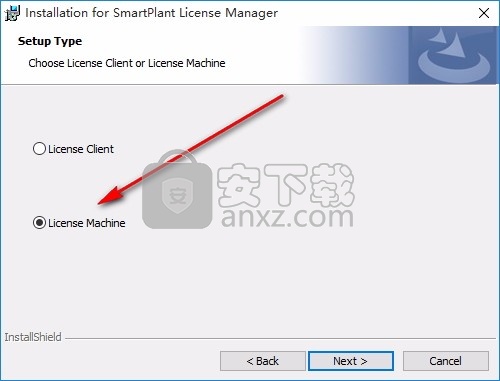
9、可以根据自己的需要点击浏览按钮将应用程序的安装路径进行更改
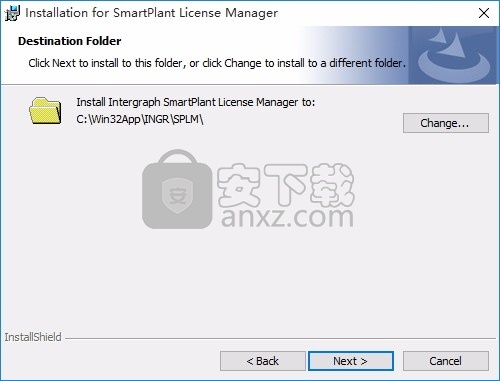
10、现在准备安装主程序,点击安装按钮开始安装
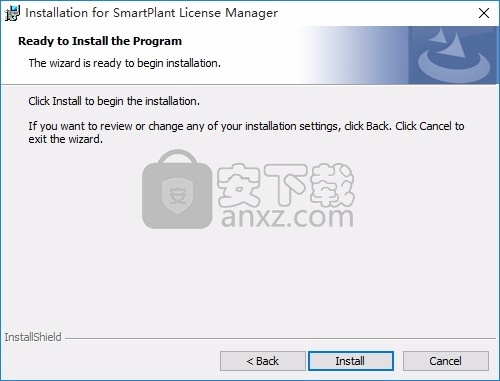
11、弹出应用程序安装进度条加载界面,只需要等待加载完成即可
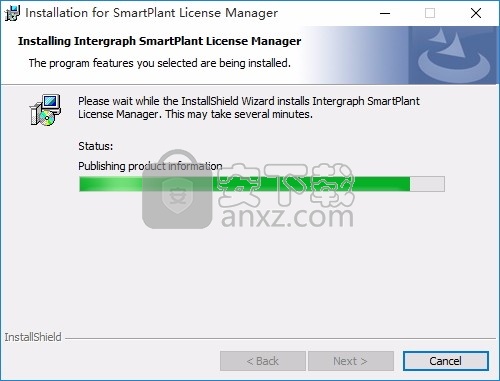
12、根据提示点击安装,弹出程序安装完成界面,点击完成按钮即可
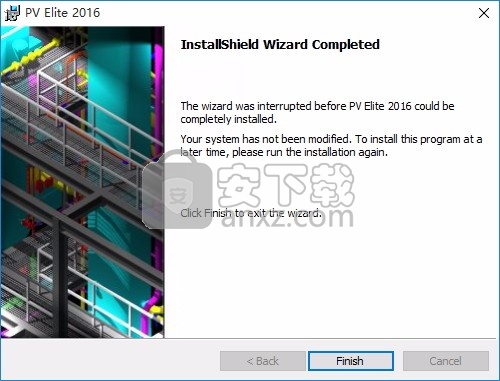
13、安装完成后,回到安装包,打开“Crack”目录,运行“SPKeygen.exe”
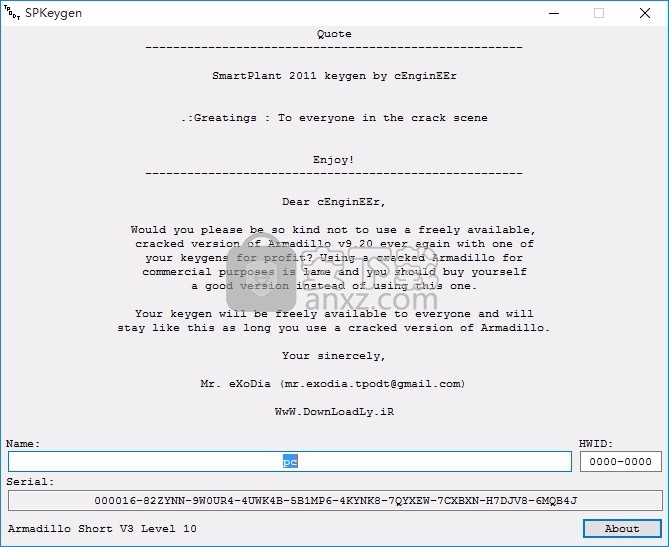
14、打开“Crack”目录,运行“Keygen.exe”,根据图示将信息复制到注册机中,然后点击OK
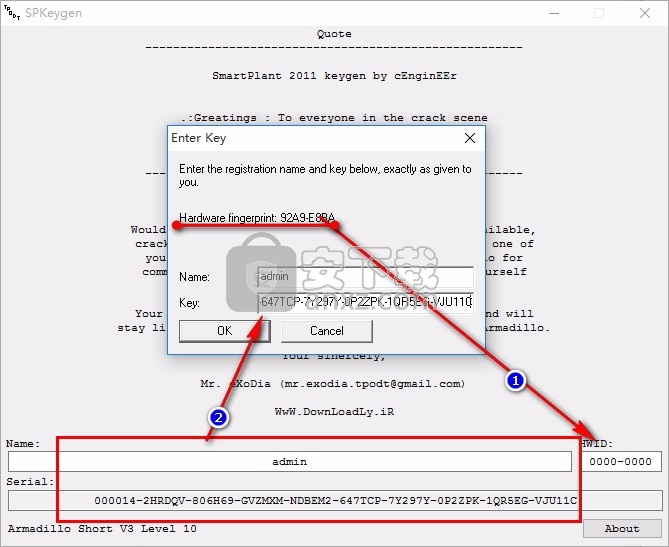
15、然后打开开始菜单Intergraph SmartPlant License Manager》Generate Machine ID
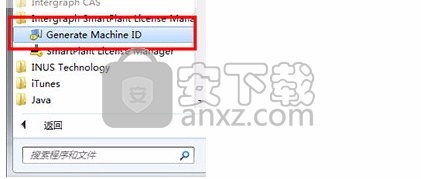
16、弹出窗口点击“是”
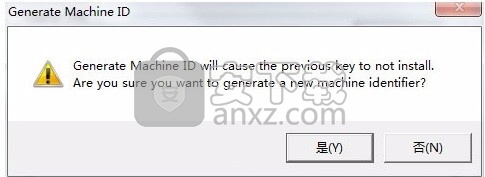
17、选择目录输出计算机信息,建议选择桌面
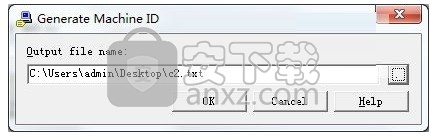
18、打开刚才生成的记事本,将Machine ID项目的信息复制到注册机中,然后点击Caesar
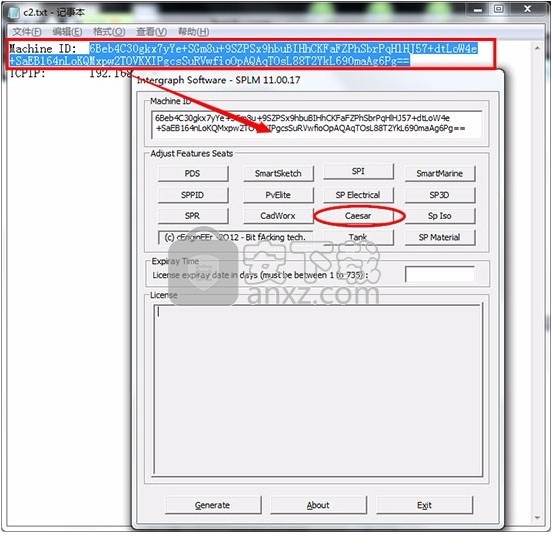
19、将Number of Seats项中的数值修改为“1”,点击Done
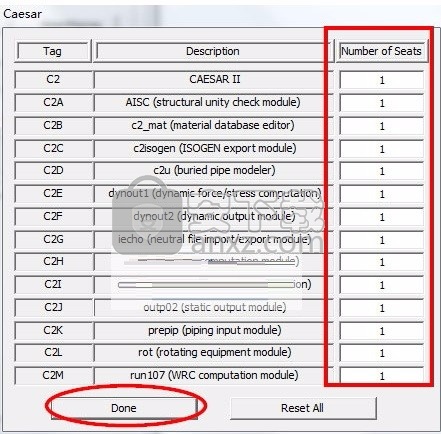
20、修改许可有效期,1到735天
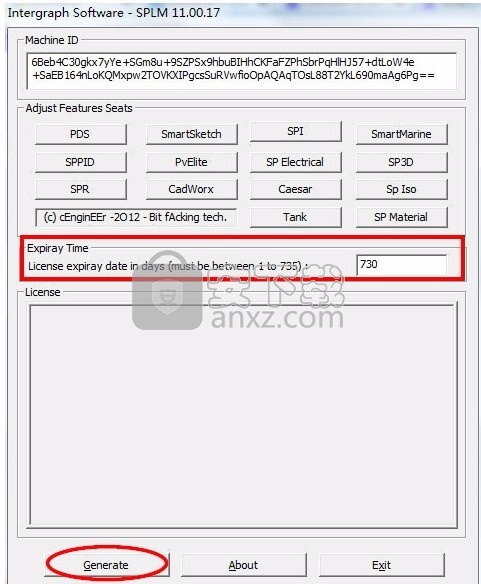
21、打开开始菜单Intergraph SmartPlant License Manager》SmartPlant License Manager
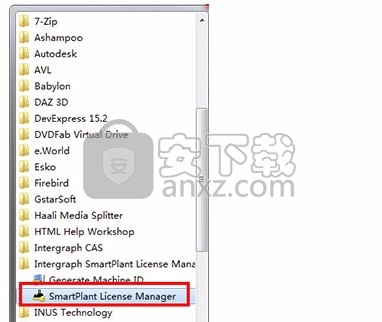
22、选择第一项,点击Select
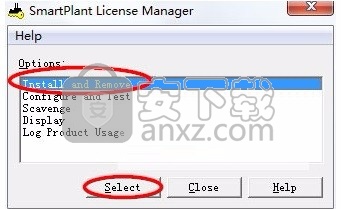
23、选择第一项,点击Select
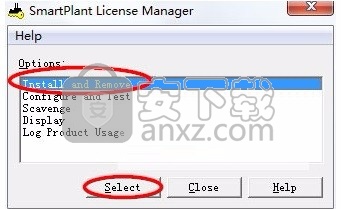
24、将注册机生成的激活码,复制到License key项中,点击OK
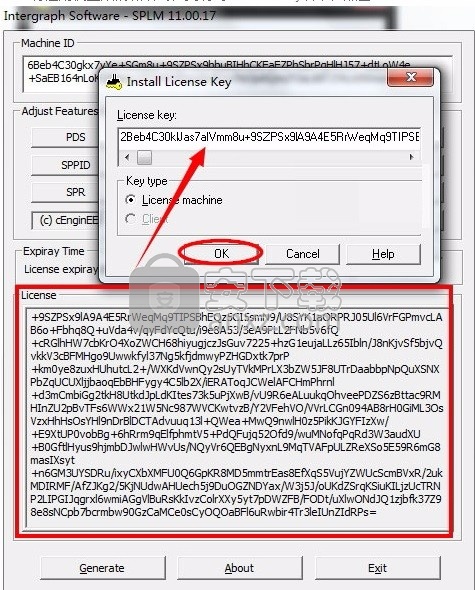
25、提示许可载入成功,然后将弹出的界面关闭
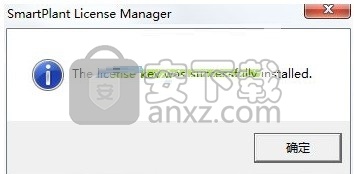
26、再次打开开始菜单SmartPlant License Manager,选择第二项
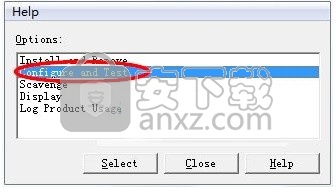
27、选择第一项
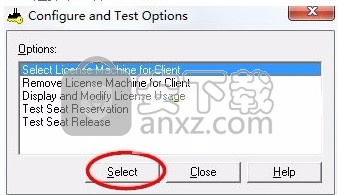
28、将之前记事本的TCPIP项中的内容,输入到界面,点击“OK”,即可完成
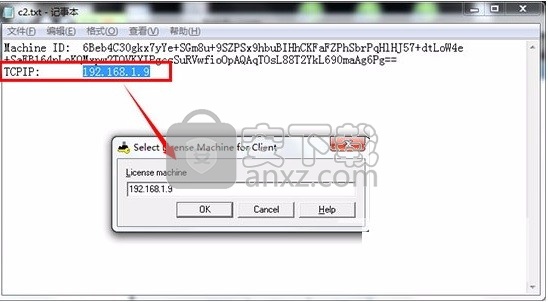
使用说明
材料数据库编辑器
材料数据库编辑器实用程序允许您将自定义材料添加到交付的ASME,PD 5500或EN 13445材料数据库中,以与PV Elite或CodeCalc一起使用。
该实用程序可从以下位置获得:
工具>编辑/添加材料
MatEdit.exe,位于[程序文件夹] \ Intergraph CAS \ PV Elite \ [发行编号]文件夹中
使用此实用程序时,将在[程序文件夹] \ Intergraph CAS \ PV Elite \ [发行编号] \ System文件夹中创建扩展名为.bin的物料数据库文件。这些文件仅包含您添加的自定义材料。然后可以将定制材料合并到主要材料数据库中。
交付的数据库包含当前代码允许的材料。通常,仅在需要使用过时的材料或需要使用其他代码添加材料时才添加自定义材料。
添加新材料时,请提供适当的代码。您将输入基于代码的物料属性,例如图表数据,物料范围和S系数。所需的属性因您正在编辑的数据库而异。
材料特性
你想让我做什么?
创建一个新的自定义材料。根据现有材料创建自定义材料
创建一个新的自定义材料
单击工具>编辑/添加材料,然后选择ASME,PD:5500或EN-13445材料数据库。
点击添加。
在右窗格的“材料数据库”视图的网格中将出现一个名为“新材料”的新行。
在左窗格的“材料属性”视图中,键入新材料的值。
键入值时,检查右窗格中的“应力与温度”图。压力不得随温度降低而增加。
对要添加的每种新材料重复这些步骤。
单击保存将新材料保存到用户数据库文件。
单击合并将用户数据库添加到软件的材料数据库中。
合并后,对于使用PV Elite或CodeCalc中的材料数据库的任何命令,自定义材料现在将显示在材料数据库列表的底部。
根据现有材料创建自定义材料
单击工具>编辑/添加材料,然后选择ASME,PD:5500或EN-13445材料数据库。
点击编辑。
软件数据库的内容显示在右窗格的“材料数据库”视图的网格中。
为“材料数据库”网格选择一种材料。
单击选择,然后在确认对话框中单击是。
复制的材料显示在“材料数据库”视图的网格中的新行中。
在左窗格的“材料特性”视图中,根据需要键入新值。
您必须更改物料名称,以便合并后该名称在用户数据库和物料数据库中唯一。
键入值时,检查右窗格中的“应力与温度”图。压力不得随温度降低而增加。
单击保存将新材料保存到用户数据库文件。
单击合并将用户数据库添加到软件的材料数据库中。
合并后,对于使用PV Elite或CodeCalc中的材料数据库的任何命令,自定义材料现在将显示在材料数据库列表的底部。
图纸选项
“绘图选项”对话框允许您为“绘图”选项卡定义线条,字体和颜色设置。
线宽因子
输入数字以指定“图形”选项卡上线条的粗细(粗细)。 输入一个较小的数字表示细线,输入一个较大的数字表示粗线。
字体名称
选择字体名称。
字体点大小
输入字体大小。
字型
单击“字体”以显示“字体”对话框,您可以在其中选择其他字体选项。
背景颜色
选择“绘图”选项卡的背景色。
单位文件对话框
指定单位文件的单位和常量。
名称
显示单位类型,例如长度,面积或压力。
系统单位
显示用作换算乘数的默认系统单位,例如英尺,平方英寸和psig。
不变
选择一个定义的转换常数,用作转换的乘数,或键入您自己的值。
用户单位
从下拉列表中选择一个已定义的转化单位,或在框中单击并键入您自己的单位。
如果选择已定义的常数,则软件会将用户单位更改为正确的单位。 如果选择已定义的用户单位,则软件会将“常数”更改为正确的值。
如果您为“常数”和“用户单位”键入自己的值,则必须手动确保该组合提供了所需的转换。
打开图标大打开
打开现有的单位文件进行编辑。
保存图标大保存
保存单位文件。
保存并退出ICON LARGE保存并退出
保存单位文件并关闭对话框。
材料特性
以下基于代码的值通常用作材料属性。
材料名称
输入允许的外部压力表名称。该软件使用图表名称来为所有外部压力和屈曲计算计算B值。如果为“物料名称”输入有效值,软件将查看其数据库并确定该物料的外部压力图表名称,然后将其输入到该单元格中。从物料选择窗口中选择物料名称时,程序还将确定该图表名称。
弹性模量参考编号
弹性模量参考值是指向或对应于ASME第II部分D部分表TM-1、2等中列出的一组数据的值。不幸的是,许多材料的成分或UNS号与ASME规范中提供的标准不符。在这些情况下,参考数字将为零。如果发生这种情况,您将需要输入适当的值。
目的,范围和技术基础(外壳)
此模块可计算内部或外部压力下圆柱壳和缸盖所需的厚度和最大允许工作压力(MAWP)。该模块基于ASME锅炉和压力容器规范,2015年版,第VIII节。在内部压力下,该模块使用适用的代码公式分析六种类型的头或壳:
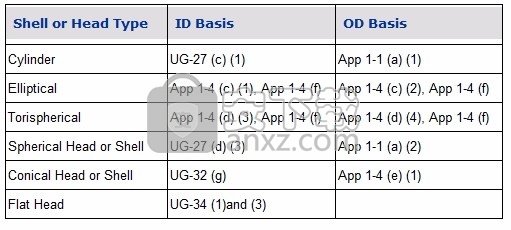
可以分析纵横比在1.0到3.0(通常为2.0)之间的椭圆头。可以分析指节半径在冠部半径的6%和100%之间的圆头。还可以使用App检查细,大直径的椭圆形或圆球形的头部。 1-4(f)。可以分析半顶角最大为30度的圆锥形头部和截面。在“圆锥截面”模块中应分析圆锥的大端和小端的钢筋。在此程序中分析了圆形或非圆形的焊接平头。在“法兰”模块中分析螺栓连接的平头。在浮动头模块中分析在内部或外部压力下的螺栓状碟形头。在外部压力下,程序使用适用的代码公式,分析五种类型的头或壳:
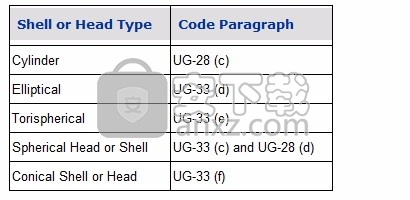
分析所有这些壳体或头部类型的直径与厚度之比大于10。可以分析纵横比在1.0到3.0之间的椭圆形头部。可以分析具有任何冠部半径的圆球形头部。在“圆锥形截面”模块中分析了圆锥形头部或截面的大端和小端的钢筋。
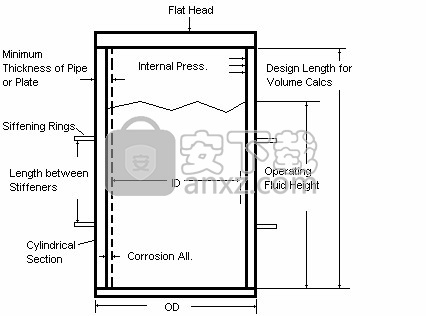
壳体和头部模块充分考虑了腐蚀余量。输入实际的厚度和腐蚀余量,在计算腐蚀条件时,程序将调整厚度和直径。几何如下所示。此外,该模块还考虑了用于外壳部件的静态液体头。对于碳钢容器,可以将归一化材料用于UCS-66计算。
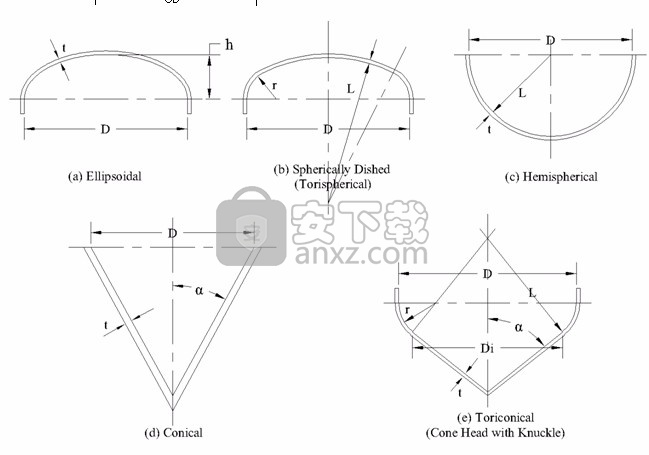
使用API推荐规程579(API RP 579)进行服务适合性(FFS)评估,以评估过程工厂设备(例如压力容器,管道和/或罐)在某些期望的未来时期内的运行安全性和可靠性。评估程序提供了设备在当前状态下的剩余强度的估计值,该强度在使用时可能会因其原始状态而变差。
典型的FFS评估需要:
识别缺陷类型和损坏机制。
考虑到特定缺陷类型程序的适用性和局限性。
查看数据需求并收集数据。
应用评估技术并将结果与验收标准进行比较。
估计检查间隔的剩余寿命。
适当地应用补救措施。
适当地应用在线监视。
记录结果。
常见的降解机制包括一般腐蚀,局部腐蚀,点蚀,起泡,机械变形等。 API RP 579目录中描述的部分中讨论了如何评估这些常见降级或缺陷的过程,
目的,范围和技术基础
CodeCalc支持以下针对圆柱壳,简单圆锥和成形头的缺陷评估:
第4节,一般金属损失。
第5节,本地金属损失。
第6节,点蚀。
每种缺陷类型共有三种评估级别。
级别1-通常涉及使用图表,简单公式和保守假设的简化方法。
级别2-通常需要更详细的评估并产生更准确的结果
3级-允许使用更复杂的方法(例如FEA)进行缺陷评估。
CodeCalc仅提供1级和2级评估。在每个评估级别中,将根据合格或不合格的接收标准来计算相应的MAWP剩余寿命或折旧值。
第4节涵盖了因腐蚀和/或侵蚀而导致一般金属损失的组件的缺陷评估程序。同时,第5节涵盖了对局部金属损耗或局部薄区域(LTA)的分析,其中包括沟槽状缺陷或凿痕。通常,使用第4节标准进行的缺陷评估会产生更为保守的结果。
适用于LTA的第4节和第5节之间的差异如下:
第4节-所有第1级和第2级评估的规则均基于“平均厚度平均”方法,该方法与ASME规则相结合,以确定继续运行的可接受性。
第5部分-所有第1级和第2级评估的规则均基于建立剩余强度因子(RSF),用于确定持续运行的可接受性。
可以使用点厚度(随机类型的读数)或轮廓厚度(网格类型的读数)测量数据来执行第4节中描述的一般金属损失评估。 API RP 579至少需要15个数据测量点才能进行分析。
只能根据图10.3所示的网格设置,使用轮廓厚度数据执行局部金属损耗评估(在第5节中进行描述)。概要文件类型选择列表中提供了两种数据输入类型:网格和临界厚度轮廓(CTP)。通过输入在圆周方向和纵向方向上的点数来设置行数和列数。
对于点和轮廓厚度数据测量,提供的数据输入总数为256。
对于大多数评估,建议首先使用第4节进行评估,然后在必要时执行第5节。第4节中的规则经过结构设计,可提供与第5节一致的结果。但是,每当评估发生更改时,用户都有责任查看评估适用性和限制。
API 579第4部分对1级和2级评估的限制如下:
原始设计符合公认的规范或标准。
组件不在蠕变范围内运行。
金属损失区域具有相对平滑的轮廓,没有缺口。
该组件不在循环服务中(总循环数少于150个)。
评估中的组件不包含类似裂纹的缺陷。
被评估的组件具有设计方程,该方程专门将压力和/或其他负载(如适用)与所需的壁厚相关。
除某些例外,以下特定组件不具有将压力和/或其他负载与所需壁厚相关联的方程式,可以使用2级评估来评估:
压力容器喷嘴和管道分支连接。
圆柱到平头的连接。
整体管板连接
法兰盘
管道系统。
当前,CodeCalc不支持对喷嘴,法兰,管板,平头和管道系统组件的API 579分析。
满足以下施加载荷的限制
1级评估-组件承受内部和/或外部压力(可忽略的附加载荷)。
2级评估-组件承受内部和/或外部压力和/或附加负载,例如重量,风和地震。
API 579第5节第1级和第2级评估的限制与第4节的限制类似,但有以下补充:
组件不能承受外部压力,或者缺陷位于椭圆形头部的关节区域(0.8D区域之外),圆球形/圆锥形头部或圆锥形过渡处。
材料组分被认为具有足够的材料韧性。
针对沟槽状缺陷提供了特殊的规定,例如:
凹槽(无机械冷加工)。
凿(机械冷作)。
点蚀广泛。
局部点蚀。
位于广泛点蚀区域的局部金属损失区域。
点蚀仅限于稀土局部金属损失
点蚀可能会在组件表面的内部,外部或两侧发生。 对于两个表面都有凹痕的组件,请确保在数据输入表中指出每个凹痕耦合的位置。 点蚀是使用凹坑连接器描述的,每个凹坑连接都是由两个由坚固韧带隔开的凹坑组成的。 API 579第6.3.3.3节介绍了确定凹坑耦合的过程。 应当在损伤区域使用代表性数量的凹坑对测量。 如果凹坑缺陷是均匀的,则应至少使用10次凹坑耦合测量。 对于不均匀的凹坑缺陷,需要额外的凹坑耦合测量。 CodeCalc最多可以分析36个凹坑耦合测量。
人气软件
-

南方cass 65.9 MB
/简体中文 -

迈迪工具集 211.0 MB
/简体中文 -

origin(函数绘图工具) 88.0 MB
/简体中文 -

OriginLab OriginPro2018中文 493.0 MB
/简体中文 -

探索者TssD2017 417.0 MB
/简体中文 -

mapgis10.3中文(数据收集与管理工具) 168.66 MB
/简体中文 -

刻绘大师绿色版 8.32 MB
/简体中文 -

SigmaPlot 119 MB
/简体中文 -

keyshot6 1024 MB
/简体中文 -

Matlab 2016b 8376 MB
/简体中文


 女娲设计器(GEditor) v3.0.0.1 绿色版
女娲设计器(GEditor) v3.0.0.1 绿色版  iMindQ(思维导图软件) v8.1.2 中文
iMindQ(思维导图软件) v8.1.2 中文  Altair Embed(嵌入式系统开发工具) v2019.01 附带安装教程
Altair Embed(嵌入式系统开发工具) v2019.01 附带安装教程  avizo 2019.1(avizo三维可视化软件) 附安装教程
avizo 2019.1(avizo三维可视化软件) 附安装教程  ChemOffice 2017 附带安装教程
ChemOffice 2017 附带安装教程  绘图助手 v1.0
绘图助手 v1.0 











